win11系统局域网共享权限怎么设置
- 浏览: 0
- |
- 更新:
当我们在使用电脑的过程中,会因为一些操作需要打开电脑的共享功能,那么win11系统该怎么对局域网共享权限进行设置呢,下面小编就给大家详细介绍一下win11系统局域网共享权限设置的方法,感兴趣的小伙伴可以来和小编一起了解一下。
win11系统局域网共享权限设置的方法:
1、点击任务栏中的搜索图标,在其中输入"控制面板"打开。
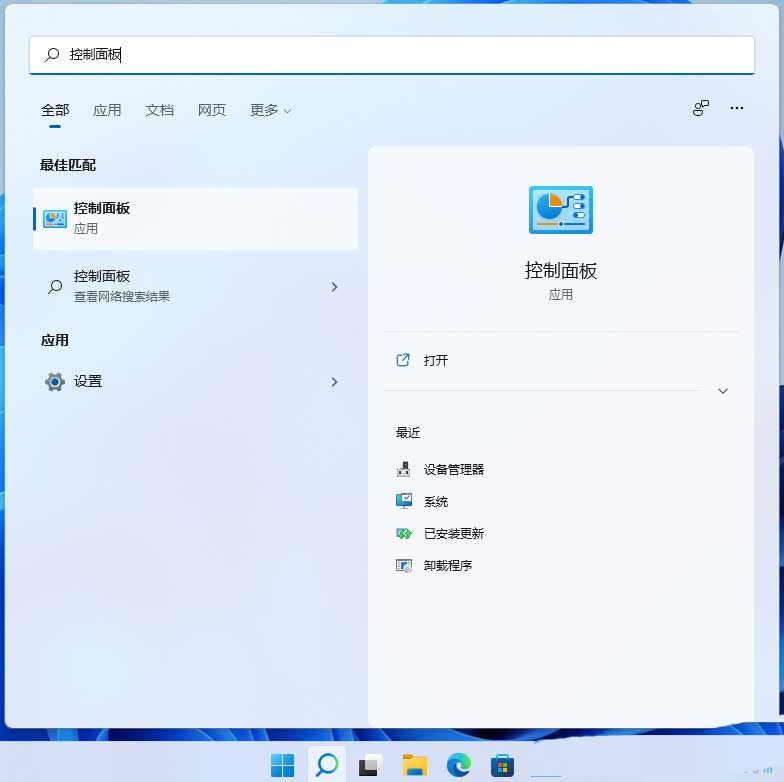
2、进入窗口后,将右上角的"查看方式"更改为"类别",点击其中的"网络和Internet"选项。
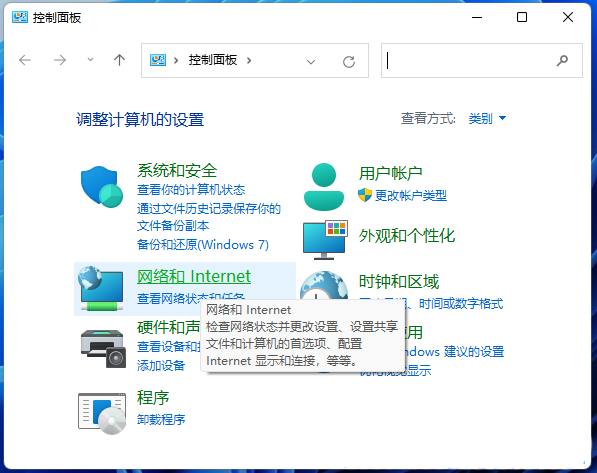
3、接着点击"网络和共享中心"。
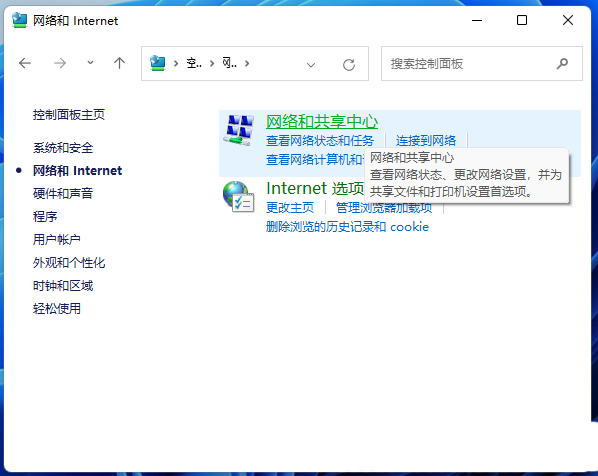
4、然后点击"更改高级共享设置"。
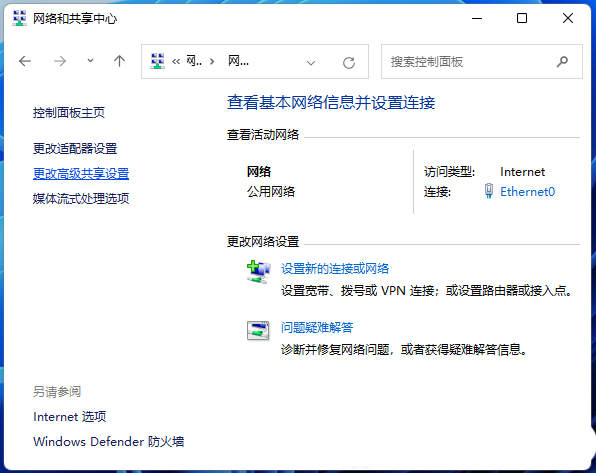
5、最后找到"启用网络发现"和"启用文件和打印机共享"两个选项,并将其都勾选上,点击保存更改即可。
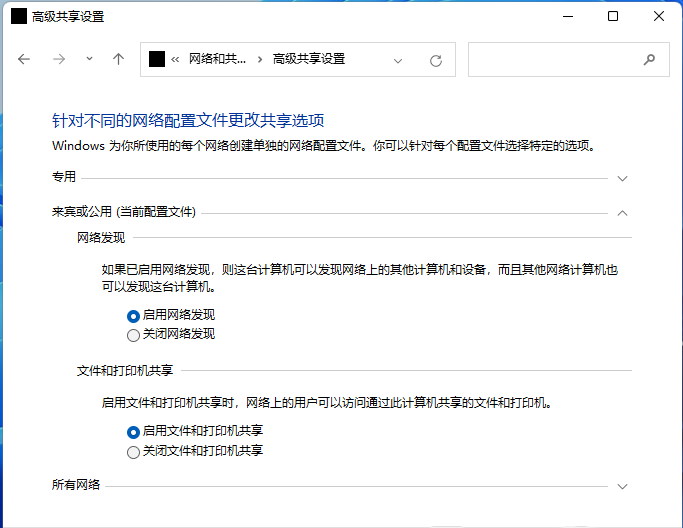
热门教程
- 1 win7 32位安装版
- 2 win7纯净版镜像64位
- 3 win7纯净版镜像32位
- 4 win7纯净版系统镜像iso
- 5 win7纯净版系统镜像32位
- 6 win7纯净版系统镜像64位
- 7 win7纯净版系统镜像
- 8 深度win7系统镜像
- 9 深度win7系统32位
- 10 深度win7系统64位


